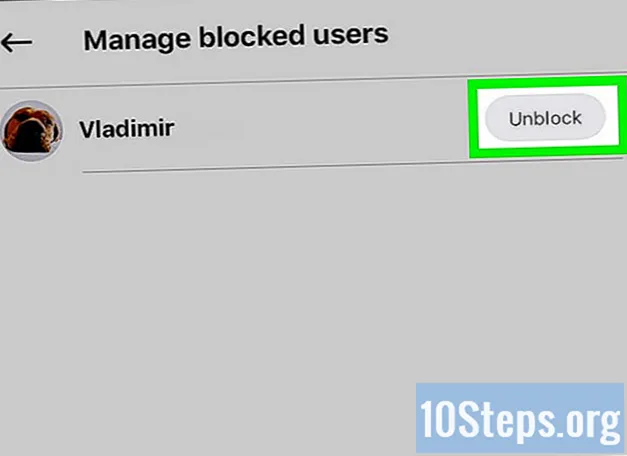सामग्री
जो कोणी डेटासह एक्सेल स्प्रेडशीटसह कार्य करतो त्याने वेळोवेळी काही डुप्लिकेट माहिती शोधली पाहिजे. सुदैवाने, त्यांना "सशर्त स्वरूपण" वैशिष्ट्यासह शोधणे आणि त्यांना "डुप्लिकेट्स काढा" पर्यायांसह काढणे शक्य आहे - या प्रकारे दस्तऐवज आणि डेटा अगदी अचूक ठेवून.
पायर्या
पद्धत 1 पैकी 2: "सशर्त स्वरूपण" कार्य वापरणे
मूळ फाईल उघडा. पहिली पायरी म्हणजे डुप्लिकेट नोंदींसाठी आपण तपासू इच्छित सर्व डेटा निवडणे.

डेटा सेटच्या वरील डाव्या कोपर्यातील सेलवर क्लिक करा. अशा प्रकारे, निवड प्रक्रिया सुरू होईल.
दाबून ठेवा Ift शिफ्ट खालील उजव्या कोपर्यात फाईलच्या शेवटच्या सेलवर दाबून क्लिक करा. हे संपूर्ण डेटा सेट निवडेल.
- या प्रक्रियेमध्ये, ऑर्डरला काही फरक पडत नाही: आपण वरच्या उजव्या कोपर्यात असलेल्या सेलवर प्रथम क्लिक करू शकता, उदाहरणार्थ.

ड्रॉप-डाउन मेनू उघडण्यासाठी "सशर्त स्वरूपन" वर क्लिक करा. पर्याय "मुख्यपृष्ठ" टॅबच्या टूलबारमध्ये आहे (बर्याचदा "शैली" विभागाच्या अंतर्गत).
"हायलाइट सेल नियम" आणि नंतर "डुप्लिकेट मूल्ये" क्लिक करा. प्रक्रियेदरम्यान निवडलेले पेशी ठेवा. अशा प्रकारे, आपण दुसर्या ड्रॉप-डाउन मेनूमध्ये सानुकूलित पर्यायांसह एक विंडो उघडेल.

ड्रॉप-डाउन मेनूमधील "डुप्लिकेट रक्कम" वर क्लिक करा.- जर आपल्याला सर्व मूल्ये पुनरावृत्तीशिवाय प्रदर्शित करायची असतील तर "एक्सक्लुझिव्ह" वर क्लिक करा.
डुप्लिकेट नोंदींसाठी हायलाइट रंग निवडा. डीफॉल्ट कॉन्फिगरेशनमध्ये, एक्सेल सेलमधील हलका लाल आणि त्यांच्यामधील माहितीसाठी गडद वापरतो.
परिणाम प्रदर्शित करण्यासाठी "ओके" वर क्लिक करा.
डुप्लिकेट सेलपैकी एक निवडा आणि दाबा डेल ते हटविण्यासाठी. लक्ष द्या: माहितीचा प्रत्येक भाग काही वेगळे दर्शवित असल्यास मूल्ये हटवू नका (जसे की संशोधन डेटा).
- आपण डुप्लिकेट प्रविष्टी हटविल्यानंतर, दुसर्या सेलमधील समान मूल्य सामान्य परत येईल.
पुन्हा "सशर्त स्वरूपन" वर क्लिक करा. जरी आपण वारंवार प्रविष्ट्या हटवल्या नसल्या तरीही, दस्तऐवज बंद करण्यापूर्वी आपल्याला सेलमधून हायलाइट काढावा लागेल.
"नियम साफ करा" आणि नंतर "संपूर्ण स्प्रेडशीट नियम साफ करा" क्लिक करा. अशा प्रकारे, आपण हटविलेल्या नक्कल माहितीसह सेलचा रंग काढून टाकला जाईल.
- आपण स्प्रेडशीटचे अनेक विभाग स्वरूपित केल्यास, विशिष्ट क्षेत्र निवडा आणि "निवडलेले सेल नियम साफ करा" क्लिक करा.
आपले बदल दस्तऐवजात जतन करा. आपण बदलांसह समाधानी असल्यास, अभिनंदन! आपण नुकतीच एक्सेलमध्ये डुप्लिकेट नोंदी शोधल्या आणि काढल्या आहेत.
2 पैकी 2 पद्धत: "डुप्लिकेट नोंदी काढा" फंक्शन वापरणे
मूळ फाईल उघडा. पहिली पायरी म्हणजे डुप्लिकेट नोंदींसाठी आपण तपासू इच्छित सर्व डेटा निवडणे.
डेटा सेटच्या वरील डाव्या कोपर्यातील सेलवर क्लिक करा. अशा प्रकारे, निवड प्रक्रिया सुरू होईल.
दाबून ठेवा Ift शिफ्ट खालील उजव्या कोपर्यात फाईलच्या शेवटच्या सेलवर दाबून क्लिक करा. हे संपूर्ण डेटा सेट निवडेल.
- या प्रक्रियेमध्ये, ऑर्डरला काही फरक पडत नाही: आपण वरच्या उजव्या कोपर्यात असलेल्या सेलवर प्रथम क्लिक करू शकता, उदाहरणार्थ.
स्क्रीनच्या शीर्षस्थानी असलेल्या "डेटा" टॅबवर क्लिक करा.
टूलबारवर "डेटा साधने" विभाग शोधा. यात आपण "डुप्लिकेट्स काढा" पर्यायासह आपण निवडलेल्या माहितीमध्ये फेरफार करण्यासाठी वैशिष्ट्ये समाविष्ट आहेत.
"डुप्लिकेट्स काढा" क्लिक करा. हे कस्टमायझेशन विंडो उघडेल.
"सर्व निवडा" वर क्लिक करा. अशा प्रकारे, सर्व स्तंभ निवडले आहेत की नाही हे आपण पाहण्यास सक्षम असाल.
आपण ज्यासह साधन वापरू इच्छिता ते स्तंभ तपासा. डीफॉल्ट सेटिंगमध्ये ते सर्व हायलाइट केले जातात.
आवश्यक असल्यास, "माझ्या डेटामध्ये शीर्षलेख आहेत" वर क्लिक करा. अशाप्रकारे, हे प्रोग्राम शीर्षलेख म्हणून प्रथम स्तंभ सेलचे वर्गीकरण करेल, त्यांना प्रक्रियेपासून दूर ठेवेल.
डुप्लिकेट नोंदी झाल्यावर काढण्यासाठी "ओके" वर क्लिक करा. प्रोग्राम स्वयंचलितपणे सर्व निवडलेली मूल्ये काढेल.
- जर प्रोग्रामने नोंदवले की दस्तऐवजात कोणत्याही डुप्लिकेट नाहीत - परंतु आपण माहित आहे ते अस्तित्वात आहे - "डुप्लिकेट्स काढा" विंडोमध्ये स्वतंत्र स्तंभ तपासा. ही वैयक्तिक विश्लेषण प्रक्रिया अडचणी शोधू शकते.
आपले बदल दस्तऐवजात जतन करा. आपण बदलांसह समाधानी असल्यास, अभिनंदन! आपण नुकतीच एक्सेलमध्ये डुप्लिकेट नोंदी शोधल्या आणि काढल्या आहेत.
टिपा
- डुप्लिकेट मूल्ये ओळखण्यासाठी आपण स्टँड-अलोन युटिलिटी देखील स्थापित करू शकता. त्यापैकी काही एक्सेलचे सशर्त स्वरूपन वैशिष्ट्य सुधारित करतात आणि वापरकर्त्यास सेल ओळखण्यासाठी भिन्न रंग वापरण्याची परवानगी देतात.
- डुप्लिकेट मूल्ये हटविणे त्यांच्यासाठी उपयुक्त ठरू शकते ज्यांना इव्हेंट अतिथी सूची, पत्ते निर्देशिका किंवा यासारख्या गोष्टी तपासण्याची आवश्यकता आहे.
चेतावणी
- आपण पूर्ण करता तेव्हा आपली प्रगती जतन करा!